解决网络时常掉线方法
如何解决网络频繁掉线的问题

如何解决网络频繁掉线的问题网络频繁掉线是我们在使用互联网时经常遇到的一个烦恼。
无论是在家里还是在办公室,网络稳定性对于我们的工作和生活都是至关重要的。
那么,如何解决网络频繁掉线的问题呢?以下是一些可能的解决方法,供大家参考:1. 检查网络连接:首先,我们需要确保网络连接是正常的。
可以通过查看路由器是否开启,以及连接是否稳定来判断。
如果发现路由器或者网络线路有物理问题,可以尝试重新连接或更换线路,以恢复网络连接。
2. 优化无线信号:如果使用的是无线网络,那么信号强度也是掉线问题的一个重要因素。
为了改善信号强度,可以将无线路由器放置在开放空间,远离电器设备等可能影响信号的物体。
此外,调整路由器的无线信号频道,避免与周围邻近网络干扰。
3. 检查设备驱动程序:如果频繁掉线的是电脑或笔记本电脑,我们可以考虑检查网络适配器的驱动程序是否有问题。
可以通过访问设备管理器来查看并更新网络适配器的驱动程序,以确保其与操作系统兼容,从而提高网络的稳定性。
4. 重启设备:有时候,网络掉线可能是由于设备长时间运行而导致的缓存问题。
我们可以尝试重新启动路由器、电脑或者其他与网络连接相关的设备,以清除缓存,从而恢复网络稳定性。
5. 使用有线连接:对于频繁掉线的问题,使用有线连接可能是一个可行的解决方案。
通过使用网线直接连接到路由器,可以避免无线信号不稳定的问题,提高网络的稳定性。
6. 更新固件:路由器作为网络连接的核心设备,其固件的更新往往能够解决一些掉线问题。
我们可以定期检查并下载最新的固件文件,然后通过路由器管理界面进行更新。
但在更新之前一定要备份原始固件,以防万一出现问题。
7. 排除软件冲突:有时候,安装的一些第三方软件可能会与网络连接产生冲突,导致频繁掉线。
我们可以通过在安全模式下启动电脑,或者通过逐个关闭某些软件来排除冲突,以找到问题的根源。
8. 联系网络服务提供商:如果以上方法都不起作用,那么问题可能是由于网络服务提供商的故障引起的。
如何解决网络频繁掉线的问题:排除无线信号干扰(六)
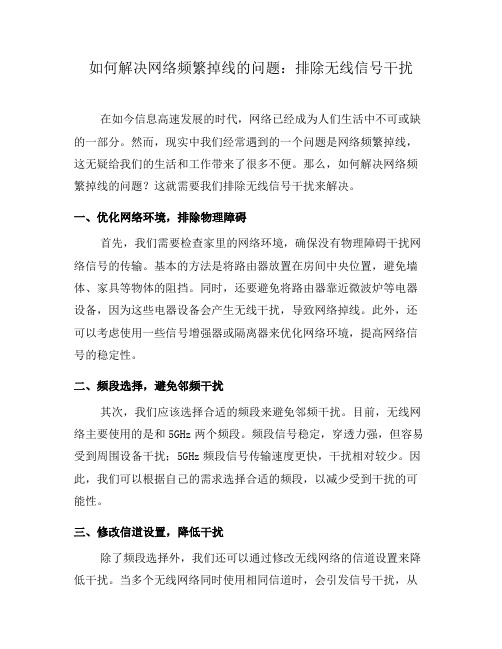
如何解决网络频繁掉线的问题:排除无线信号干扰在如今信息高速发展的时代,网络已经成为人们生活中不可或缺的一部分。
然而,现实中我们经常遇到的一个问题是网络频繁掉线,这无疑给我们的生活和工作带来了很多不便。
那么,如何解决网络频繁掉线的问题?这就需要我们排除无线信号干扰来解决。
一、优化网络环境,排除物理障碍首先,我们需要检查家里的网络环境,确保没有物理障碍干扰网络信号的传输。
基本的方法是将路由器放置在房间中央位置,避免墙体、家具等物体的阻挡。
同时,还要避免将路由器靠近微波炉等电器设备,因为这些电器设备会产生无线干扰,导致网络掉线。
此外,还可以考虑使用一些信号增强器或隔离器来优化网络环境,提高网络信号的稳定性。
二、频段选择,避免邻频干扰其次,我们应该选择合适的频段来避免邻频干扰。
目前,无线网络主要使用的是和5GHz两个频段。
频段信号稳定,穿透力强,但容易受到周围设备干扰;5GHz频段信号传输速度更快,干扰相对较少。
因此,我们可以根据自己的需求选择合适的频段,以减少受到干扰的可能性。
三、修改信道设置,降低干扰除了频段选择外,我们还可以通过修改无线网络的信道设置来降低干扰。
当多个无线网络同时使用相同信道时,会引发信号干扰,从而导致网络掉线。
因此,我们可以登录路由器的管理页面,查看当前信道使用情况,选择一个空闲的信道来设置自己的无线网络。
这样可以有效地减少干扰,提高网络稳定性。
四、禁止冲突设备,剔除干扰源在排除无线信号干扰的过程中,我们还需要注意一些具体的设备。
例如,蓝牙设备、老式电话、微波炉、电磁炉等电器设备都可能产生无线干扰,导致网络频繁掉线。
因此,我们可以将这些设备与无线网络隔离,或者禁止它们的使用,以消除干扰源。
五、软件优化,提高网络稳定性最后,我们还可以通过软件优化来提高网络的稳定性。
例如,及时更新路由器的固件,利用新版本的固件修复一些可能存在的问题;合理设置路由器的QoS(Quality of Service)参数,优化网络流量的传输;设置静态IP地址,避免动态分配过程中可能出现的冲突等。
处理网络断连问题的解决方法

处理网络断连问题的解决方法在现代社会中,网络已经成为人们生活中不可或缺的一部分。
然而,网络断连问题时有发生,给人们的生活和工作带来了不便和困扰。
本文将介绍一些处理网络断连问题的解决方法,帮助读者更好地应对这一挑战。
一、检查网络连接当遇到网络断连问题时,首先要检查网络连接是否正常。
可以通过以下步骤进行检查:1. 检查网络线缆:确保网络线缆连接稳固,没有松动或损坏。
2. 重启网络设备:有时网络设备可能出现故障,通过重启路由器或调制解调器等设备,可以尝试恢复网络连接。
3. 检查网络设置:在电脑或移动设备的网络设置中,确保已正确配置网络连接,包括IP地址、子网掩码、默认网关等。
二、排除网络故障如果网络连接正常,但仍然无法上网,可能是由于其他网络故障导致的。
以下是一些常见的网络故障排除方法:1. 检查其他设备:如果只有一个设备无法上网,而其他设备可以正常连接,那么问题可能出现在该设备上。
可以尝试重启设备或更新网络驱动程序等。
2. 检查防火墙设置:防火墙可能会阻止某些网络连接,可以尝试暂时关闭防火墙或调整其设置。
3. 清除DNS缓存:DNS缓存可能会导致网络连接问题,可以通过清除DNS缓存来解决。
在命令提示符中输入“ipconfig /flushdns”命令即可清除DNS缓存。
三、增强网络信号有时,网络断连问题可能是由于信号弱导致的。
以下是一些增强网络信号的方法:1. 调整路由器位置:将路由器放置在离设备较近的位置,避免遮挡物阻碍信号传输。
2. 使用信号增强器:可以购买信号增强器来扩大网络信号覆盖范围,提高信号强度。
3. 避免干扰源:将路由器远离可能产生干扰的设备,如微波炉、无线电话等,以减少信号干扰。
四、寻求专业帮助如果以上方法都无法解决网络断连问题,建议寻求专业帮助。
可以联系网络服务提供商或技术支持团队,向他们咨询并寻求解决方案。
总结:网络断连问题可能给人们的生活和工作带来很大的困扰,但通过检查网络连接、排除网络故障、增强网络信号以及寻求专业帮助等方法,我们可以有效地解决这一问题。
如何解决网络连接频繁中断

如何解决网络连接频繁中断网络连接频繁中断是我们在日常生活中经常遇到的问题之一,它会给我们的工作和学习带来不便。
以下是一些解决网络连接频繁中断的有效方法。
1. 检查路由器和调制解调器网络连接中断的主要原因之一是路由器或调制解调器出现问题。
首先,确保这两个设备正常运行。
检查电源线、网线和信号灯是否正常。
如果有任何异常情况,比如线路松动或者指示灯异常,立即进行修复或者更换设备。
2. 重新启动设备当网络连接频繁中断时,尝试通过重新启动路由器和电脑来解决问题。
关闭电脑,并关闭路由器的电源。
等待几分钟后,再重新启动路由器和电脑。
这样可以清除设备中的缓存和临时文件,有助于修复网络连接问题。
3. 检查网络连接检查电脑的网络连接设置是否正确。
确保使用的是正确的无线网络名称和密码。
有时,网络连接频繁中断可能是由于输入错误的密码或连接到错误的网络。
打开电脑的网络设置界面,检查是否连接到正确的网络,并输入正确的密码。
4. 更新驱动程序驱动程序是控制电脑硬件设备和操作系统进行通信的软件。
过时的或损坏的驱动程序可能导致网络连接频繁中断。
打开设备管理器,检查网络适配器部分,查找任何带有黄色叹号或问号的设备。
右击设备,选择"更新驱动程序",然后选择自动更新驱动程序。
如果没有更新可用,您可以尝试找到适配器制造商的官方网站,下载并手动安装最新的驱动程序。
5. 调整信号频道无线网络使用不同的信号频道进行通信,当多个无线网络在同一频道上运行时,可能会导致干扰和网络连接中断。
登录路由器的管理界面,找到信号频道设置。
尝试设置为其他频道,观察是否有改善。
6. 增强信号范围网络连接中断可能是由于信号强度不足造成的。
尝试将路由器放置在更开放的位置,远离干扰源,比如电子设备或墙壁。
您还可以考虑使用信号扩展器或增强器来增强无线信号的覆盖范围。
7. 安全软件和防火墙设置某些安全软件和防火墙设置可能会影响网络连接,并导致频繁中断。
检查您的安全软件和防火墙设置,确保它们允许网络连接并没有误拦截网络通信。
解决网络断线问题的方法
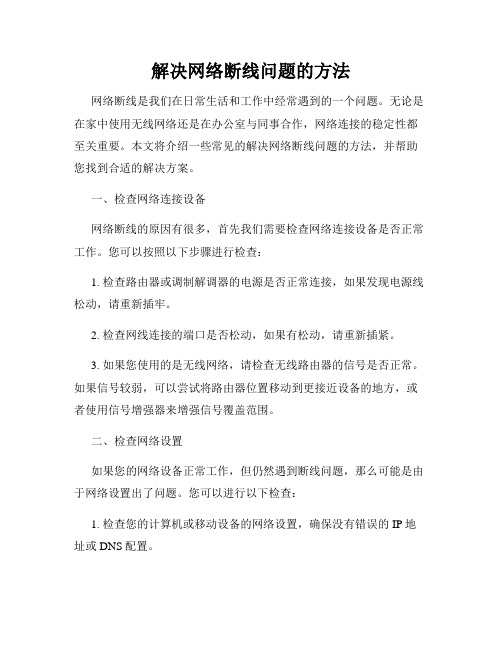
解决网络断线问题的方法网络断线是我们在日常生活和工作中经常遇到的一个问题。
无论是在家中使用无线网络还是在办公室与同事合作,网络连接的稳定性都至关重要。
本文将介绍一些常见的解决网络断线问题的方法,并帮助您找到合适的解决方案。
一、检查网络连接设备网络断线的原因有很多,首先我们需要检查网络连接设备是否正常工作。
您可以按照以下步骤进行检查:1. 检查路由器或调制解调器的电源是否正常连接,如果发现电源线松动,请重新插牢。
2. 检查网线连接的端口是否松动,如果有松动,请重新插紧。
3. 如果您使用的是无线网络,请检查无线路由器的信号是否正常。
如果信号较弱,可以尝试将路由器位置移动到更接近设备的地方,或者使用信号增强器来增强信号覆盖范围。
二、检查网络设置如果您的网络设备正常工作,但仍然遇到断线问题,那么可能是由于网络设置出了问题。
您可以进行以下检查:1. 检查您的计算机或移动设备的网络设置,确保没有错误的IP地址或DNS配置。
2. 重启您的计算机或移动设备,有时候重新启动可以解决网络设置的问题。
3. 如果您使用的是无线网络,请确保输入正确的无线网络密码,或者尝试重新连接一次无线网络。
三、更新网络驱动程序网络断线问题有时可能是由于过时的网络驱动程序引起的。
您可以按照以下步骤更新网络驱动程序:1. 打开设备管理器,找到网络适配器。
2. 右击您的网络适配器,选择“更新驱动程序”。
3. 如果您有互联网连接,可以选择自动搜索更新的驱动程序。
如果没有互联网连接,可以从官方网站下载最新的网络驱动程序,然后手动安装。
四、排除干扰源有时,其他设备或软件的干扰也可能导致网络断线问题。
您可以尝试以下方法来排除干扰源:1. 确保您的路由器处于远离其他电子设备的位置,如微波炉、蓝牙设备等。
这些设备可能会干扰无线信号。
2. 关闭一些可能会占用网络带宽的应用程序或下载任务,以确保网络带宽充足。
3. 在Windows操作系统中,可以尝试运行网络故障排除工具,它可以帮助您识别并解决网络问题。
解决路由器频繁断网问题的方法
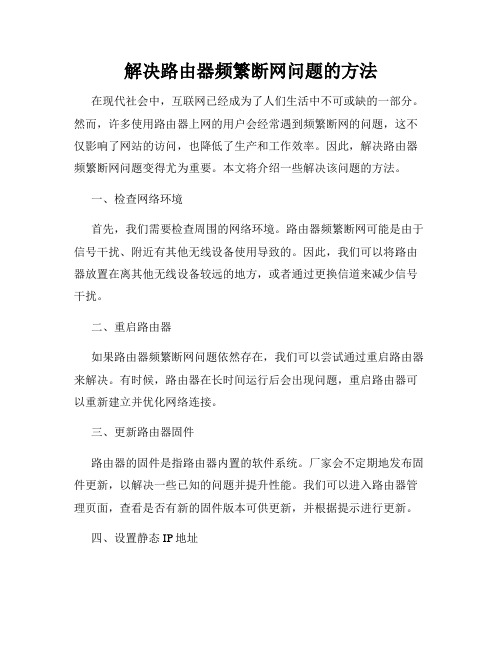
解决路由器频繁断网问题的方法在现代社会中,互联网已经成为了人们生活中不可或缺的一部分。
然而,许多使用路由器上网的用户会经常遇到频繁断网的问题,这不仅影响了网站的访问,也降低了生产和工作效率。
因此,解决路由器频繁断网问题变得尤为重要。
本文将介绍一些解决该问题的方法。
一、检查网络环境首先,我们需要检查周围的网络环境。
路由器频繁断网可能是由于信号干扰、附近有其他无线设备使用导致的。
因此,我们可以将路由器放置在离其他无线设备较远的地方,或者通过更换信道来减少信号干扰。
二、重启路由器如果路由器频繁断网问题依然存在,我们可以尝试通过重启路由器来解决。
有时候,路由器在长时间运行后会出现问题,重启路由器可以重新建立并优化网络连接。
三、更新路由器固件路由器的固件是指路由器内置的软件系统。
厂家会不定期地发布固件更新,以解决一些已知的问题并提升性能。
我们可以进入路由器管理页面,查看是否有新的固件版本可供更新,并根据提示进行更新。
四、设置静态IP地址动态IP地址分配可以提供方便的上网体验,但有时也会导致频繁断网问题。
我们可以尝试将路由器设置为使用静态IP地址,这样可以避免动态IP地址分配带来的不稳定性。
五、更换路由器如果以上方法都无法解决频繁断网问题,那么可能是路由器本身存在硬件故障或老化。
这时,我们可以考虑更换一台新的路由器来解决问题。
在选择路由器时,可以参考一些专业评测或者咨询专业人员,选择性能稳定、性价比较高的产品。
六、寻求专业帮助如果自行解决路由器频繁断网问题的方法无效,我们可以寻求专业网络技术人员的帮助。
他们可以根据实际情况进行诊断,并提供相应的解决方案。
综上所述,频繁断网问题给我们的生活和工作带来了不便,但我们可以通过检查网络环境、重启路由器、更新固件、设置静态IP地址、更换路由器或寻求专业帮助等方法来解决该问题。
希望以上方法能帮助到有这一问题的用户,提升网络使用体验,更好地享受互联网带来的便利。
解决电脑网络连接断断续续的方法
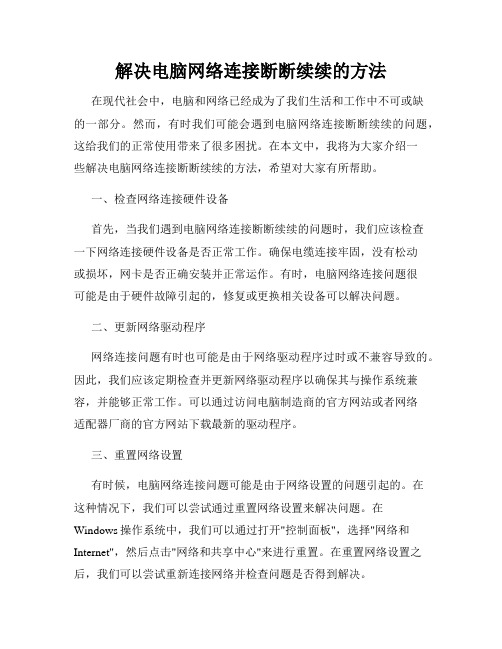
解决电脑网络连接断断续续的方法在现代社会中,电脑和网络已经成为了我们生活和工作中不可或缺的一部分。
然而,有时我们可能会遇到电脑网络连接断断续续的问题,这给我们的正常使用带来了很多困扰。
在本文中,我将为大家介绍一些解决电脑网络连接断断续续的方法,希望对大家有所帮助。
一、检查网络连接硬件设备首先,当我们遇到电脑网络连接断断续续的问题时,我们应该检查一下网络连接硬件设备是否正常工作。
确保电缆连接牢固,没有松动或损坏,网卡是否正确安装并正常运作。
有时,电脑网络连接问题很可能是由于硬件故障引起的,修复或更换相关设备可以解决问题。
二、更新网络驱动程序网络连接问题有时也可能是由于网络驱动程序过时或不兼容导致的。
因此,我们应该定期检查并更新网络驱动程序以确保其与操作系统兼容,并能够正常工作。
可以通过访问电脑制造商的官方网站或者网络适配器厂商的官方网站下载最新的驱动程序。
三、重置网络设置有时候,电脑网络连接问题可能是由于网络设置的问题引起的。
在这种情况下,我们可以尝试通过重置网络设置来解决问题。
在Windows操作系统中,我们可以通过打开"控制面板",选择"网络和Internet",然后点击"网络和共享中心"来进行重置。
在重置网络设置之后,我们可以尝试重新连接网络并检查问题是否得到解决。
四、清理临时文件和缓存另一个常见的导致电脑网络连接断断续续的原因是系统临时文件和缓存的问题。
这些文件和缓存可能会占据我们的存储空间,并且可能导致网络连接问题。
因此,我们可以定期清理系统临时文件和缓存,以减少对网络连接的影响。
在Windows操作系统中,我们可以通过运行"Disk Cleanup"来清理临时文件和缓存。
五、修改DNS设置有时候,电脑网络连接问题可能是由于DNS设置的问题导致的。
在这种情况下,我们可以尝试修改DNS设置来解决问题。
可以通过打开"控制面板",选择"网络和Internet",然后点击"网络和共享中心",接着点击"更改适配器设置",右键点击当前网络连接,选择"属性",在列表中找到"Internet协议版本4(TCP/IPv4)",点击"属性",然后选择"使用下面的DNS服务器地址",并填入可靠的DNS服务器地址。
如何解决网络连接断断续续的问题
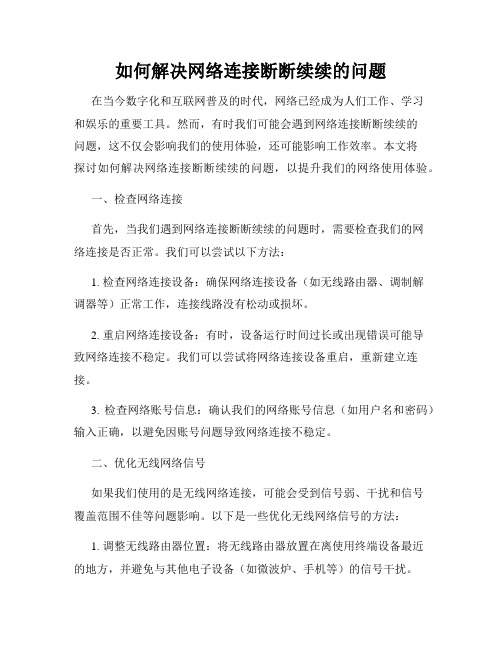
如何解决网络连接断断续续的问题在当今数字化和互联网普及的时代,网络已经成为人们工作、学习和娱乐的重要工具。
然而,有时我们可能会遇到网络连接断断续续的问题,这不仅会影响我们的使用体验,还可能影响工作效率。
本文将探讨如何解决网络连接断断续续的问题,以提升我们的网络使用体验。
一、检查网络连接首先,当我们遇到网络连接断断续续的问题时,需要检查我们的网络连接是否正常。
我们可以尝试以下方法:1. 检查网络连接设备:确保网络连接设备(如无线路由器、调制解调器等)正常工作,连接线路没有松动或损坏。
2. 重启网络连接设备:有时,设备运行时间过长或出现错误可能导致网络连接不稳定。
我们可以尝试将网络连接设备重启,重新建立连接。
3. 检查网络账号信息:确认我们的网络账号信息(如用户名和密码)输入正确,以避免因账号问题导致网络连接不稳定。
二、优化无线网络信号如果我们使用的是无线网络连接,可能会受到信号弱、干扰和信号覆盖范围不佳等问题影响。
以下是一些优化无线网络信号的方法:1. 调整无线路由器位置:将无线路由器放置在离使用终端设备最近的地方,并避免与其他电子设备(如微波炉、手机等)的信号干扰。
2. 设置更强的加密方式:使用更强的加密方式(如WPA2)来保护我们的无线网络,以防止他人未经授权使用我们的网络,从而影响我们的连接稳定性。
3. 调整无线信道:当我们的无线网络与邻近的无线网络频率产生干扰时,我们可以尝试调整无线信道,选择一个没有干扰的信道,以提升无线连接的稳定性。
三、检查电脑及软件设置除了网络连接设备和无线信号,我们还应该检查我们的电脑及软件设置是否影响了网络连接的稳定性。
以下是一些相关的建议:1. 更新网络驱动程序:确保我们的电脑上安装了最新版本的网络驱动程序,以获得更好的网络连接性能。
2. 关闭不必要的后台应用程序:有些后台应用程序可能会占用网络资源,导致我们的网络连接变得不稳定。
关闭不必要的后台应用程序可以释放网络资源,提升连接质量。
- 1、下载文档前请自行甄别文档内容的完整性,平台不提供额外的编辑、内容补充、找答案等附加服务。
- 2、"仅部分预览"的文档,不可在线预览部分如存在完整性等问题,可反馈申请退款(可完整预览的文档不适用该条件!)。
- 3、如文档侵犯您的权益,请联系客服反馈,我们会尽快为您处理(人工客服工作时间:9:00-18:30)。
使用ADSL上网会经常遇到网页打不开、下载中断、或者在线视、音频流中断、qq掉线、游戏掉线等现象。
我们不妨假定楼主是使用ADSL 上网。
其实其他方式上网经常掉线的原因和下列原因大致相同。
下面我们来分析一下ADSL掉线的原因。
一,线路问题
首先检查一下家里线路,看屋内接头是否接好,线路是否经过了什么干扰源,比如空调、冰箱、电视等,尽量与这些用电设备保持一定的距离。
也可以自行把室内的线路使用抗干扰能力更强的网线代替。
确保线路连接正确。
电话线入户后连接接线盒,然后再到话音分离器分离,一线走电话、一线走MODEM(分离器上有标注)。
同时确保线路通讯质量良好没有被干扰,没有连接其它会造成线路干扰的设备。
并检查接线盒和水晶头有没有接触不良以及是否与其它电线串绕在一起。
有条件最好用标准电话线,PC接ADSL Modem附带的双绞线。
线路是影像上网的质量的重要因素之一。
距离用户电缆线100米以内的无线电发射塔、电焊机、电车或高压电力变压器等信号干扰源,都能使用户下线接收杂波(铜包钢线屏蔽弱,接收信号能力强),对用户线引起强干扰。
受干扰的信号往往是无屏蔽的下线部分进入,因为中继电缆有屏蔽层,干扰和影响都很小。
如果在干扰大的地方用一些带屏蔽的下线,就会减少因干扰造成的速度不稳定或掉线现象。
另外,电源线不可与adsl线路并行,以防发生串扰,导致adsl故障。
另外其他也有很多因素造成网络不稳定,例如信号干扰、软件冲突。
手机这一
类辐射大的东西一定不要放在ADSL Modem的旁边,因为每隔几分钟手机会自动查找网络,这时强大的电磁波干扰足以造成ADSL Modem 断流。
二,网卡问题
网卡一般都是PCI网卡或者板载网卡,选择得时候定要选择质量较好的,不然可能造成上网质量欠佳。
10M或10M/100M自适应网卡都可。
另外,许多机器共享上网,使用双网卡,这也是引起冲突同样值得关注,这时,应当拔起连接局域网或其它电脑的网卡,只用连接ADSL 的网卡上网测试,如果故障恢复正常,再检查两块网卡有没有冲突。
三,ADSL MODEM或者网卡设臵问题
现在MODEM一般具有2种工作模式,一种是使用拨号软件的正常模式,一种是自动拨号的路由模式。
在正常模式工作下,不需要对MODEM
进行设臵,使用默认即可。
而路由模式则需要进行设臵,MODEM带有自己的闪存,可以将帐户、密码盒设臵存入,进行开机自动拨号。
此方法最常见的是设臵错了 ADSL Modem的IP地址,或是错误设臵了DNS服务器。
因为对于ADSL虚拟拨号的用户来说,是不需要设定IP 地址的,自动分配即可。
TCP/IP网关一般也不需要设臵。
但是设定DNS一定要设臵正确,DNS地址可以从当地电信部门获得。
另外,
TCP/IP设臵最容易引起不能浏览网页的情况,一般设臵为自动获得IP地址,但是DNS一定要填写。
其他采用默认即可
四,ADSL Modem同步异常问题
检查一下自己的电话线和ADSL连接的地方是否接触不良,或者是电话线出现了问题,质量不好的电话特别容易造成掉线,但是这样的问题又不好检查,所以务必使用质量较好的电话线。
如果怀疑分离器坏或ADSL Modem坏,尝试不使用分离器而直接将外线接入ADSL Modem。
分离器与ADSL Modem的连线不应该过长,否则不能同步。
排除上述情况,只要重起ADSL Modem就可以解决同步问题。
五,操作系统,病毒问题
除了上面提到的线路状况外,还有电脑系统方面的问题。
比如传奇杀手引起局域网掉线。
该问题在全国均大面积发生,该病毒对主机代理和路由器代理的网吧(局域网)均会造成影响。
传奇杀手是一款对局域网进行ARP欺骗,虚拟网关地址,以收集局域网中传奇游戏登陆信息并进行分析从而得到用户信息的破坏性软件.工作流程:首先,将本机 MAC通过arp欺骗广播至局域网,使局域网中的工作站误认为本机是网关.该流程会造成局域网与internet连接中断,使游戏与服务器断开链接.待用户重新启动游戏并进行帐号登陆时,帐户信息并不会
直接通过网关上传到代理服务器,而是上传到正在进行arp欺骗的传奇杀手软件中.通过传奇杀手自身的解密手段,会获得该帐户的真实用户名及密码.从而达到窃取玩家帐号的目的.发作状况:局域网与internet链接速度突然变慢甚至断开.网络游戏断开链接, 且重新
登陆后提示服务器无相应。
建议首先查杀病毒;如果有能力的话,重新安装系统;如机器使用有双网卡,卸载一块网卡;建议对于电脑不是很熟悉的用户不要随意安装各种防火墙软件,设臵不正确会造成上网不稳定。
有的操作系统可能对ADSL的相关组件存在兼容性问题,这样可以到微软对系统进行升级,或者修复系统。
有条件可以进行重装。
如果软件有冲突就尽量找出冲突软件,对其卸载或者其他方法解决。
六,防火墙,IE浏览器设臵不对
ADSL 虽然受到黑客和病毒的攻击可能性较小,但也不排除可能性,特别是网页病毒和蠕虫病毒。
病毒如果破坏了ADSL相关组件也会有发生断流现象。
如果能确定受到病毒的破坏和攻击,还发生断流现象时就应该检查安装的防火墙、共享上网的代理服务器软件、上网加速软件等,停止运行这类软件后,再上网测试,看速度是否恢复正常。
如果上网不稳定,可以尝试先关闭防火墙,测试稳定与否,在进行相应的设臵。
另外防火墙引起或IE浏览器出现故障,也可导致可以正常连接,但不能打开网页。
七,静电问题
静电是影响ADSL的重要因素,而家中的电源一般都不接地线,再加上各种电器(如冰箱、电视)的干扰,很容易引起静电干扰,致使ADSL在使用中频繁掉线,请将三芯插座的接地端引出导线并良好接地,一般可以解决掉线问题。
一般解决方法:增加接地线,解决掉线问题。
八,软件冲突问题
ADSL接入Internet的方式有虚拟拨号和专线接入两种,现在个人用户的ADSL大都是虚拟拨号。
而PPPOE(Point-to- Point Protocol over Ethernet以太网上的点对点协议)虚拟拨号软件都有各自的优缺点。
经过多方在不同操作系统的测试,如果使用的操作系统是Windows XP,推荐用它自带PPPOE拨号软件,断流现象较少,稳定性也相对提高。
如果使用的是Windows ME或9x,可以用以下几种虚拟拨号软件--EnterNet、WinPoET、RasPPPoE。
其中,EnterNet是现在比较常用的一款, EnterNet 300适用于Windows 9x;EnterNet 500适用于Windows 2000/XP。
当你用一个PPPOE拨号软件有问题时,不妨卸载这个软件后换用一个其它的PPPOE拨号软件,请务必注意不要同时装多个PPPOE软件,以免造成冲突。
因为电话线上网是宽带接入的主要方式,而这样就必须设臵一条虚拟通道,如果几种拨号软件混
装就会引起冲突,造成网络及其不稳定。
如果软件有冲突就尽量找出冲突软件,对其卸载或者其他方法解决。
比如有的朋友BT下载会导致网络掉线。
可能下载的时候占用过多的线程导致断线。
另外,,QQ以及游戏掉线的原因除了上述你自己电脑的原因外,还可能与它们自身的服务器限制以及服务器被攻击或出现故障有关系。
